I 10 migliori creatori di GIF per desktop, telefoni cellulari e online [con suggerimenti bonus]
Le GIF sono ampiamente utilizzate oggi più di emoji o emoticon, specialmente nelle conversazioni, nelle chat, nei commenti e in altri siti web. È possibile creare una GIF utilizzando una clip o immagini senza audio. Questo post fornirà l'elenco dei più votati Creatori di GIF In rete. Questi creatori di GIF hanno offerte e funzionalità uniche che toccano migliaia di utenti in tutto il mondo. Inoltre, impara come creare una GIF usando lo strumento encomiabile.
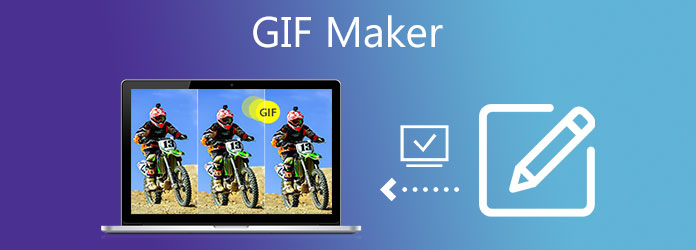
Video Converter Ultimate è solo il tuo convertitore non ordinario. È anche specializzato nella creazione di GIF. È semplice da usare e progettato pensando alla funzionalità. Questo programma ha un'interfaccia utente semplice e semplice che rende la creazione di GIF incredibilmente facile. Inoltre, puoi anche aggiungere bellissimi effetti e filtri alla tua GIF animata. Non devi preoccuparti della qualità della tua GIF perché dopo averla convertita, puoi comunque goderti il file multimediale di alta qualità che ha prodotto. La cosa grandiosa di questo strumento, ha anche molte cose da offrire, oltre alla conversione e alla creazione di GIF. Puoi anche modificare i tuoi video qui e aggiungere didascalie per renderli attraenti; puoi copiare il tuo DVD, modificare il tuo video musicale usando le tue immagini, clip e musica più amati. Questo strumento è disponibile sia su Mac che su Windows.
PRO:
Contro:
Come creare una GIF in Photoshop? Facile e possibile. Adobe Photoshop offre funzionalità di modifica avanzate. Crea la tua GIF animata creando un nuovo progetto sulla timeline. Utilizzando il pannello degli strumenti di modifica, puoi aggiungere più livelli a ciascun fotogramma e aggiungere animazioni, effetti, testo e filtri. I principianti lo trovano difficile da utilizzare poiché ha una curva di apprendimento ripida, ma quei professionisti dell'editing lo trovano comodo ed efficiente poiché la maggior parte delle loro esigenze di editing si trovano nello strumento.
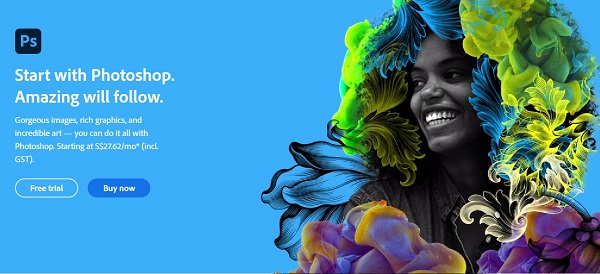
PRO:
Contro:
Photoscape è un software desktop in cui puoi creare gratuitamente la tua GIF personalizzata. Ha molte fantastiche funzionalità. Può essere un editor e un visualizzatore allo stesso tempo dei file multimediali. Puoi aggiungere effetti, ritagliare, dividere, ritagliare e invertire la tua GIF all'istante. Devi solo importare, modificare ed esportare subito la tua GIF.
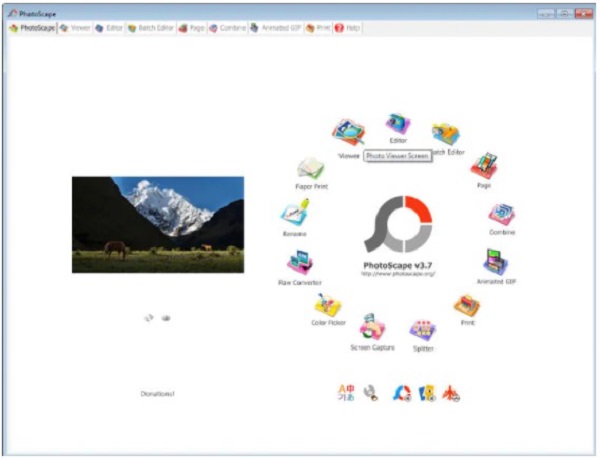
PRO:
Contro:
Giphy Capture è una delle migliori app per la creazione di GIF per Mac. Ha molti eccellenti strumenti di modifica per creare una GIF animata accattivante ed emozionante. Inoltre, puoi aggiungere testo, filtri e didascalie senza perderne la qualità. La parte interessante dell'acquisizione di Giphy, dopo aver creato la tua GIF personalizzata, puoi condividerla facilmente con i tuoi colleghi sui tuoi account di social media. È un software gratuito. Tuttavia, per utilizzare questa app dovrai registrarti per l'e-mail e la password esistenti.
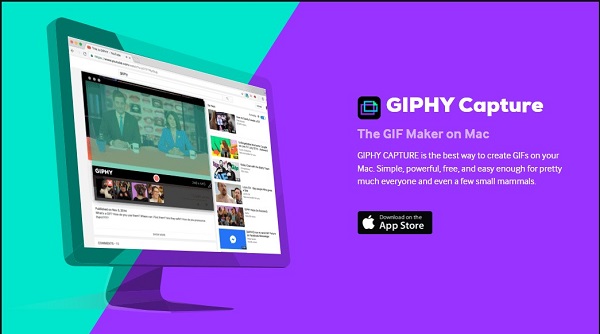
PRO:
Contro:
Infine, il miglior creatore di GIF su Windows e Mac è Gimp. Questo strumento ha caratteristiche uniche che gli utenti adorano. È conosciuto come uno dei grandi creatori di immagini sul web. Dal momento che ha un display intuitivo, puoi creare la tua GIF in modo efficiente senza problemi. Supporta formati come GIF, JPEG, PNG e altri. Tuttavia, Gimp è un buon creatore di immagini, ma non è interamente utilizzato per la creazione di GIF.
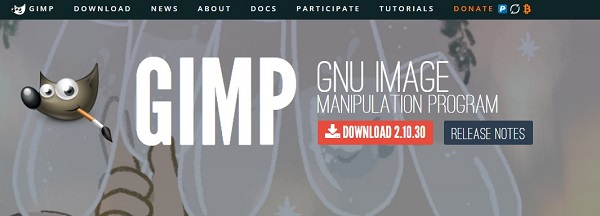
PRO:
Contro:
Quando parliamo di GIF, sprite animati e pixel art, Pixel Animator: GIF Maker è quello che stiamo cercando. È specializzato in GIF basate su pixel. Incredibile vero? Con Pixel Animator, puoi creare una GIF su iPhone pixel per pixel, quindi generarla in una GIF in movimento. Questa applicazione ha un display intuitivo ma semplice ma ha funzionalità limitate poiché è solo un'app gratuita.
![]()
PRO:
Contro:
Se stai cercando uno strumento su come creare GIF da iPhone, Video to GIF è una buona opzione. La cosa bella dello strumento, puoi caricare istantaneamente clip da famosi account di social media e trasformarli in una GIF animata. Lo svantaggio di questo strumento è la sua caratteristica limitata che frustra gli utenti perché ha poca animazione e stile.
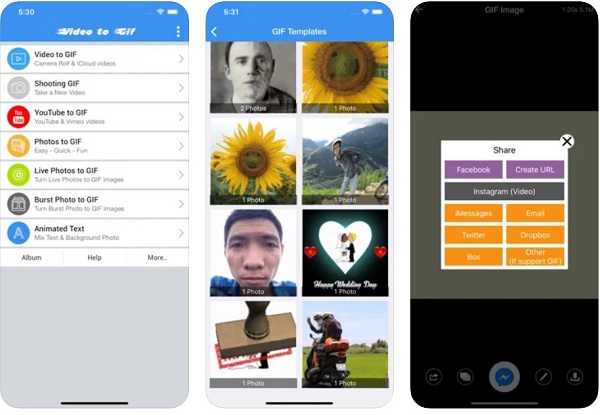
PRO:
Contro:
Dalla parola stessa, GIF Camera ti consente di creare una GIF animata usando le tue foto dalla tua galleria. Poiché ha un'interfaccia utente semplice, tutto ciò di cui hai bisogno sono clip e immagini, caricale sull'interfaccia e crea subito la GIF. Tuttavia, se stai cercando più strumenti di modifica delle opzioni, puoi controllare le altre app sopra menzionate. Attualmente, lo strumento non ha ancora la possibilità di aggiornare lo strumento, ma gli utenti desiderano comunque che lo strumento possa essere migliorato. Tuttavia, puoi ancora provare questo creatore di GIF gratuito.
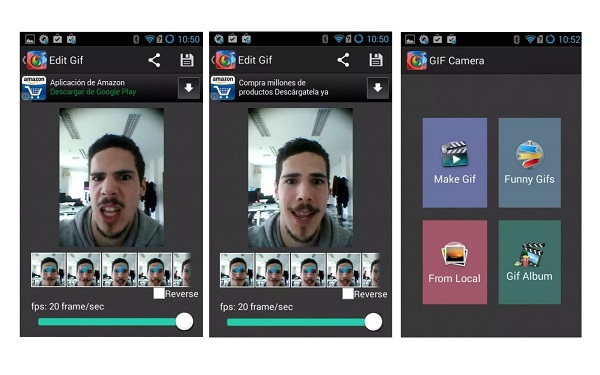
PRO:
Contro:
Crea facilmente la tua GIF con Ezgif. Questo strumento è disponibile per tutti i browser. Aggiungi effetti filtri, taglia, ritaglia e aggiungi testo. Ha molte fantastiche animazioni che renderanno la tua GIF più attraente e divertente. Inoltre, ti consente di regolare la velocità di una GIF. L'unico svantaggio è il lento processo di conversione della GIF, è necessaria una connessione Internet stabile per vedere un output veloce e buono.
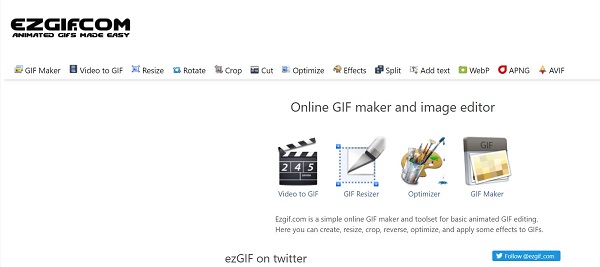
PRO:
Contro:
Questo creatore di GIF animate online ti consente di creare GIF da clip di immagini e unirle tutte in una volta. Anche se i tuoi file multimediali hanno formati diversi, come PNJ, JPG e MP4, ti aiuterà a creare la GIF animata desiderata. Inoltre, puoi creare una GIF dal video. Basta aggiungere i tuoi file sull'interfaccia trascinando e rilasciando i file multimediali preferiti, personalizzando la GIF e, infine, esportando il file multimediale in una GIF animata.
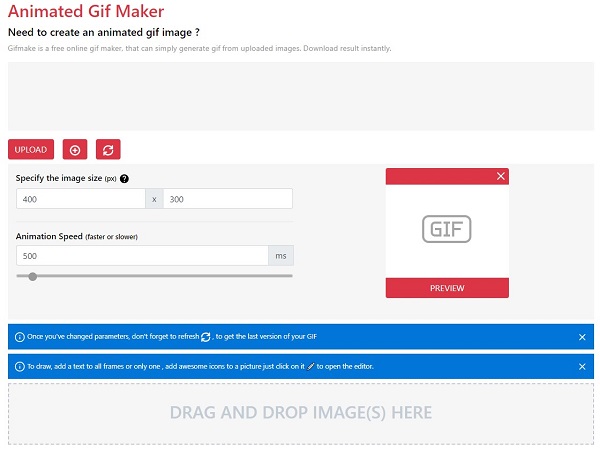
PRO:
Contro:
Il creatore di GIF online di tutte le persone tecnologiche, Convertio. Puoi caricare i tuoi file multimediali in vari modi, ad esempio caricando un file dalla tua cartella, Google Drive, Dropbox o copiando e incollando l'URL del file. Questo strumento supporta molti formati, che ti consentono di caricare facilmente e rapidamente senza prima convertirli. Puoi visitare la pagina ufficiale e dare una possibilità a questo creatore di GIF online!
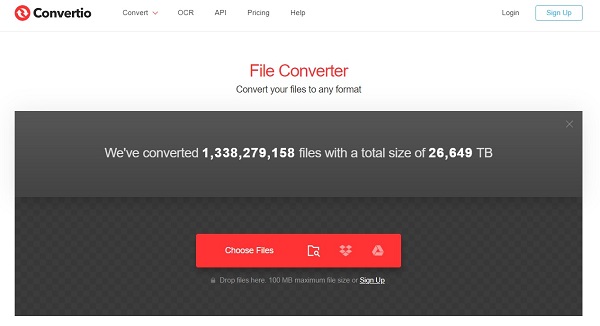
PRO:
Contro:
Ora che hai imparato i diversi creatori di GIF, ecco il suggerimento bonus sulla creazione della tua GIF animata utilizzando Video Converter Ultimate. Di seguito sono riportati i modi per creare GIF.
Scarica il creatore di GIF
Per iniziare, scarica Video Converter Ultimate premendo i pulsanti di download sopra. Al contrario, puoi visitare la pagina di download di GIF Maker e installare lo strumento sul tuo desktop.
Premi lo strumento per la creazione di GIF
Dopo l'avvio, individuare il Strumenti scheda dalla barra dei menu e fare clic su GIF Maker nell'elenco degli strumenti di modifica sull'interfaccia.

Aggiungi video a GIF Maker
Dopo aver colpito il GIF Maker, ti porterà un'altra pagina per importare il tuo file multimediale. Puoi scegliere tra Video in GIF o Foto in GIF. Ma in questo tutorial, Video in GIF è selezionato, poiché creiamo GIF dal video. Ora puoi importare il file video che desideri trasformare in GIF.

Ripeti l'animazione
Dopo aver importato il video, controlla sempre se il file Loop Animation è abilitato. Significa che la GIF ripeterà la sua animazione.
Nota:Se l' Loop Animation è disabilitato, la GIF non sembrerà tale. Risulterà essere solo un semplice video senza animazione.

Aggiungi filtri ed effetti
Prima di convertire la GIF animata, puoi renderla più accattivante aggiungendo effetti. Colpire il Modifica vicino al pannello Anteprima. Ora puoi scegliere i filtri per il Filtri sezione quindi regolare il contrasto, la saturazione, la luminosità e la tonalità della GIF sulla Effetto di base sezione. Colpire OK quando hai finito con le modifiche.

Genera GIF
Infine, esporta la GIF animata premendo Genera GIF. Ora puoi riprodurre la GIF nella cartella di file di destinazione e condividerla con i tuoi account di social media!

Lettura estesa:
5 metodi incredibili per ottimizzare la tua GIF - Strumenti facili da usare
I migliori 8 ridimensionatori GIF animati su Windows, Mac OS X e online
Come creare un'animazione in Canva?
Puoi creare il tuo design usando Animatore Canva, Andare al Scaricare, e dal menu a tendina, scegli il Animated GIF. Ora puoi selezionare diverse animazioni e stili in base alle tue preferenze. Quindi, scarica il file come GIF nell'angolo destro dello schermo.
È gratuito creare una GIF animata?
Assolutamente si. Finché sai come trovare il creatore di GIF giusto e versatile, puoi creare la tua GIF gratuitamente. Alcuni creatori di GIF possono essere trovati online, ma suggerisco di utilizzare Video Converter Ultimate. La creazione, la modifica, il taglio, il taglio e l'aggiunta di effetti alla tua GIF animata sono tutti possibili con questo strumento.
Qual è la GIF più utilizzata su Giphy?
Giphy ha rivelato che la GIF animata più conosciuta è The Office, che è l'aspetto di Stanley senza emozioni.
Ecco qui! Creare GIF non è così difficile fintanto che sai come scegliere il giusto creatore di GIF per rendere la tua esperienza facile e senza problemi. Da tutto il Creatori di GIF sopra, Video Converter Ultimate è uno dei migliori creatori di GIF che ti aiuta a creare una GIF animata. Installalo e provalo ora!
Più Reading
I 5 modi migliori per convertire GIF in video MOV su desktop e online
Come convertire le immagini GIF in video MOV? Ecco cinque metodi per completare il lavoro su Windows, Mac e online senza competenze tecniche.
I 3 migliori metodi gratuiti per convertire file animati GIF in AVI online
Vuoi trasformare il tuo file animato da GIF ad AVI? Sei nel posto giusto poiché questa è una guida concreta.
Tutorial utilizzabile per convertire GIF in MP4 su PC/Mac/iOS/Android
Tra tutti i convertitori video, questo articolo identifica i modi più semplici per convertire GIF animate in file video MP4 su dispositivi Windows, Mac OS X, iOS e Android.
I 4 migliori metodi per convertire i video AVI in GIF animate
Pubblichiamo solo quattro semplici modi per aiutarti a convertire file video HD AVI in immagini GIF animate su computer e laptop e la guida passo passo in questo post.